教程介绍
计算机病毒和恶意软件防护无疑是一个重要而又不可避免的话题,特别当我们将设备预装的Windows 10操作系统作为主要应用平台时,恰当的关闭这些病毒与恶意软件防护功能显得尤为关键,很多小伙伴们不知道如何去关闭和打开。
关闭教程
1、首先我们点击桌面左下角中的开始按钮,找到设置,点击进入。

2、进入到设置界面以后我们点击更新和安全这个按钮。
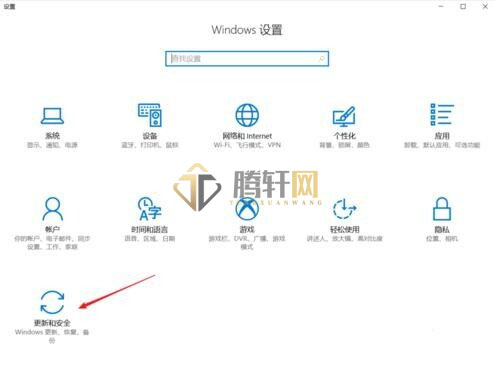
3、随后我们点击进入到windows安全中心。
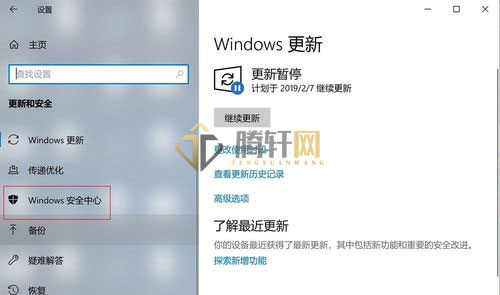
4、我们打开进入到windows defender安全中心,我们可以看到右侧的病毒和威胁检测,我们点击他。
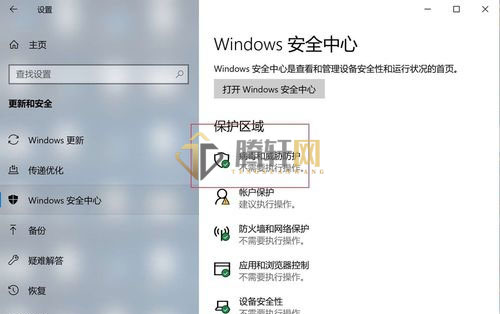
5、进入到病毒和威胁检测界面后,我们将其中的实时保护和云提供的保护全部取消勾选,再点击确认即可。
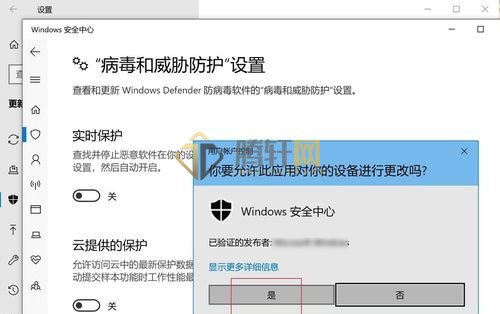
其实还是不推荐取消病毒威胁保护关闭的,虽然现在很少有网络病毒了,但是不代表没有,我们没有必要去拼这个概率的问题。
以上本篇文章的全部内容了,感兴趣的小伙伴可以看看,更多精彩内容关注腾轩网www.tengxuanw.com







